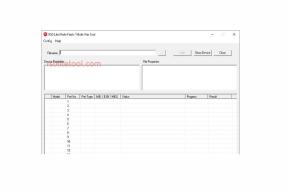Πώς να διορθώσετε το αρχείο εικόνας δίσκου είναι κατεστραμμένο σφάλμα στα Windows 10
Οδηγός αντιμετώπισης προβλημάτων / / August 05, 2021
Το "αρχείο εικόνας δίσκου είναι κατεστραμμένο" είναι ένα σφάλμα που είναι πολύ συνηθισμένο να παρουσιαστεί εάν αντιμετωπίζετε προβλήματα κατά την προσάρτηση ενός αρχείου ISO στο σύστημά σας. Ίσως η εφαρμογή που χρησιμοποιείτε για την εγκατάσταση να μην έχει εγκατασταθεί σωστά. Ίσως δεν είναι σωστά συμβατό με το σύστημά σας. Και αν το σφάλμα εμφανίζεται μόνο σε ένα συγκεκριμένο αρχείο ISO, τότε το σφάλμα οφείλεται σίγουρα σε αυτό το συγκεκριμένο αρχείο ISO.
Το ISO είναι μια επέκταση που χρησιμοποιείται από πακέτα εγκατάστασης των Windows και άλλα παρόμοια βοηθητικά προγράμματα. Έτσι, έχοντας αυτό το σφάλμα να εμφανίζεται ξανά και ξανά ενώ εργάζεστε σε ένα παιχνίδι ή τα αρχεία εγκατάστασης των παραθύρων μπορεί να είναι ενοχλητικά. Έτσι, σε αυτόν τον οδηγό, έχουμε καταρτίσει μια λίστα διορθώσεων που μπορείτε να προσπαθήσετε να επιλύσετε γρήγορα αυτό το σφάλμα. Επειδή δεν γνωρίζετε τον ακριβή λόγο πίσω από το σφάλμα, είναι συνετό να δοκιμάσετε όλες τις διορθώσεις που αναφέρονται παρακάτω μία προς μία. Αναμφίβολα μία από αυτές τις διορθώσεις θα λειτουργήσει για εσάς.

Πίνακας περιεχομένων
-
1 Πώς να διορθώσετε το αρχείο εικόνας δίσκου είναι κατεστραμμένο σφάλμα;
- 1.1 Επισκευάστε την εφαρμογή σας:
- 1.2 Απεγκαταστήστε την εφαρμογή ISO και δοκιμάστε μια εναλλακτική λύση:
- 1.3 Εκκίνηση συστήματος ελέγχου αρχείων (SFC):
- 1.4 Χρησιμοποιήστε την εξυπηρέτηση και διαχείριση εικόνων ανάπτυξης (DISM):
- 1.5 Αποσύνδεση περιττών δίσκων:
- 1.6 Κατεβάστε ξανά το αρχείο ISO:
Πώς να διορθώσετε το αρχείο εικόνας δίσκου είναι κατεστραμμένο σφάλμα;
Το ζήτημα μπορεί να είναι με την εφαρμογή που χρησιμοποιείτε ή το αρχείο που τοποθετείτε. Έχουμε συμπεριλάβει μια επιδιόρθωση για κάθε πιθανό λόγο εδώ.
Επισκευάστε την εφαρμογή σας:
Το πιο συνηθισμένο πρόβλημα θα μπορούσε να είναι η εφαρμογή που χρησιμοποιείτε για την προσάρτηση του αρχείου ISO. Εάν υπήρχε κάποια μορφή διακοπής στην εγκατάσταση της εφαρμογής σας, τότε υπάρχει πιθανότητα πρόκειται για σφάλμα που θα μπορούσε να εμφανιστεί στην οθόνη σας όταν προσπαθείτε να προσαρτήσετε ένα αρχείο ISO. Για να το διορθώσετε, μπορείτε να δοκιμάσετε να προετοιμάσετε την εν λόγω εφαρμογή.
- Κάντε κλικ στο εικονίδιο της γραμμής αναζήτησης και αναζητήστε το "Πίνακας Ελέγχου". Ανοίξτε το πρώτο αποτέλεσμα από τη λίστα που εμφανίζεται.
- Στο μενού του πίνακα ελέγχου, κάντε κλικ στο Προγράμματα.

- Στο μενού προγραμμάτων, κάντε κλικ στο Προγράμματα και δυνατότητες.

- Κάντε κλικ στην εφαρμογή στην οποία αντιμετωπίζετε το σφάλμα και κάντε κλικ στην επιλογή Επιδιόρθωση ή αλλαγή στην κορυφή.

- Ακολουθήστε τις οδηγίες στην οθόνη και εκτελέστε μια επιδιόρθωση εγκατάστασης της εφαρμογής στερέωσης εικόνας.
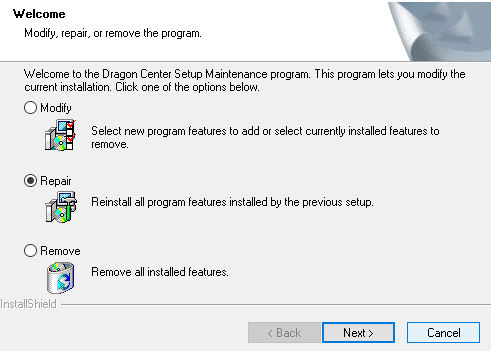
Μόλις τελειώσετε με την επιδιόρθωση, δοκιμάστε να προσαρτήσετε ξανά το αρχείο και να δείτε εάν λαμβάνετε το ίδιο αρχείο εικόνας δίσκου είναι κατεστραμμένο ξανά. Ας υποθέσουμε ότι το κάνετε και, στη συνέχεια, δοκιμάστε την επόμενη επιδιόρθωση.
Απεγκαταστήστε την εφαρμογή ISO και δοκιμάστε μια εναλλακτική λύση:
Εάν η εγκατάσταση είναι σωστή, αλλά εξακολουθείτε να βλέπετε το σφάλμα, τότε το σφάλμα είναι σίγουρα με την ίδια την εφαρμογή. Σε αυτήν την περίπτωση, δοκιμάστε μια διαφορετική εφαρμογή.
- Κάντε κλικ στο εικονίδιο της γραμμής αναζήτησης και αναζητήστε το "Πίνακας Ελέγχου". Ανοίξτε το πρώτο αποτέλεσμα από τη λίστα που εμφανίζεται.
- Στο μενού του πίνακα ελέγχου, κάντε κλικ στο Προγράμματα.
- Στο μενού προγραμμάτων, κάντε κλικ στο Προγράμματα και δυνατότητες.
- Κάντε κλικ στην εφαρμογή στην οποία αντιμετωπίζετε το σφάλμα και κάντε κλικ στην επιλογή Κατάργηση εγκατάστασης στην κορυφή.
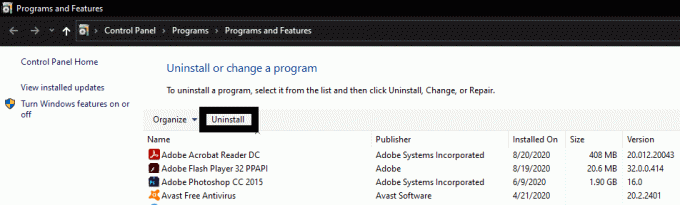
- Ακολουθήστε τις οδηγίες στην οθόνη και ολοκληρώστε την απεγκατάσταση.
Τώρα κάντε μια αναζήτηση google σε εφαρμογές ISO και δοκιμάστε μια διαφορετική εφαρμογή αυτή τη φορά. Αυτό που θα συνιστούσαμε θα ήταν το Power ISO. Εγκαταστήστε τη νέα εφαρμογή και ελέγξτε αν το ζήτημα έχει επιλυθεί ή όχι. Εάν όχι, δοκιμάστε τις δύο διαδικασίες ελέγχου συστήματος για να ελέγξετε εάν κάτι δεν πάει καλά με το ίδιο το σύστημά σας.
Εκκίνηση συστήματος ελέγχου αρχείων (SFC):
Εάν έχετε κατεστραμμένα αρχεία συστήματος, τότε αυτό το σφάλμα είναι πιθανό να έρθει. Επομένως, εκτελέστε έναν έλεγχο αρχείων συστήματος για να δείτε αν όλα είναι εντάξει ή όχι. Έχουμε το ενσωματωμένο βοηθητικό πρόγραμμα System File Checker (SFC) των Windows που μπορεί να σαρώσει γρήγορα το σύστημα για τυχόν κατεστραμμένα αρχεία. Εάν βρείτε τυχόν κατεστραμμένα αρχεία, μπορείτε να τα επιδιορθώσετε χρησιμοποιώντας ένα αντίγραφο ασφαλείας εύκολα.
- Κάντε κλικ στο εικονίδιο της γραμμής αναζήτησης και αναζητήστε το "cmd". Το αποτέλεσμα που εμφανίζεται θα έχει μια επιλογή με την ένδειξη "Άνοιγμα ως διαχειριστής". Κάντε κλικ σε αυτό.

- Εισαγάγετε την εντολή "sfc / scannow" στο παράθυρο της γραμμής εντολών και πατήστε το κουμπί Enter.
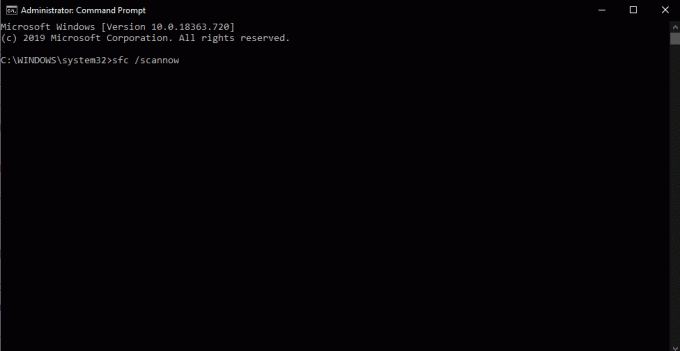
- Τώρα αφήστε το System File Checker να κάνει τη δουλειά του και ελέγξτε για κατεστραμμένα αρχεία για να τα επιδιορθώσετε.
- Μόλις ολοκληρωθεί η διαδικασία και επιδιορθωθούν όλα τα είδη των κατεστραμμένων αρχείων, επανεκκινήστε το σύστημά σας Windows.
Μόλις ολοκληρωθεί η επανεκκίνηση, δοκιμάστε να προσαρτήσετε ξανά το αρχείο ISO και να δείτε αν το αρχείο εικόνας δίσκου είναι κατεστραμμένο εμφανίζεται ξανά. Ας υποθέσουμε ότι δοκιμάζει το άλλο βοηθητικό πρόγραμμα παραθύρων που βοηθά στην καταστροφή του συστήματος.
Χρησιμοποιήστε την εξυπηρέτηση και διαχείριση εικόνων ανάπτυξης (DISM):
Ένα άλλο βοηθητικό πρόγραμμα παραθύρων που λειτουργεί καλά για την επαναφορά των αρχείων συστήματος είναι το Deployment Image Servicing and Management. Εάν το SFC δεν σας έκανε κανένα δικαίωμα, δοκιμάστε και αυτό το βοηθητικό πρόγραμμα.
- Κάντε κλικ στο εικονίδιο της γραμμής αναζήτησης και αναζητήστε το "cmd". Το αποτέλεσμα που εμφανίζεται θα έχει μια επιλογή με την ένδειξη "Άνοιγμα ως διαχειριστής". Κάντε κλικ σε αυτό.
- Εισαγάγετε την εντολή "DISM / Online / Cleanup-Image / CheckHealth" και πατήστε το πλήκτρο Enter. Στη συνέχεια, περιμένετε μέχρι να ολοκληρωθεί η διαδικασία.

- Στη συνέχεια, εισαγάγετε την εντολή "DISM / Online / Cleanup-Image / ScanHealth" και πατήστε Enter.
- Τέλος, εισαγάγετε την τελική εντολή "DISM / Online / Cleanup-Image / RestoreHealth" και πατήστε Enter. Μόλις ολοκληρωθεί η πρόοδος για αυτές τις εντολές, μπορείτε να δοκιμάσετε να προσαρτήσετε ξανά το αρχείο ISO.
Εάν έχετε ασυνέπεια αρχείου συστήματος, τότε αυτό θα επιλυθεί σε αυτήν την ενημέρωση κώδικα. Ωστόσο, εάν ακόμη και αυτό δεν λειτουργεί για εσάς, τότε το σφάλμα δεν οφείλεται σε κατεστραμμένα αρχεία συστήματος. Σε αυτήν την περίπτωση, δοκιμάστε τις ακόλουθες μεθόδους που αναφέρονται παρακάτω.
Αποσύνδεση περιττών δίσκων:
Εάν έχετε τοποθετήσει πολλές διαφορετικές εικόνες ISO στον υπολογιστή σας, τότε αυτό θα μπορούσε να είναι και το πρόβλημα. Επομένως, δοκιμάστε να αποσυνδέσετε τις περιττές μονάδες δίσκου από το σύστημά σας και ελέγξτε εάν αυτό διορθώνει το αρχείο εικόνας δίσκου είναι κατεστραμμένο σφάλμα. Εάν όχι, τότε το ζήτημα είναι σίγουρα με το αρχείο ISO που κατεβάσατε.
Κατεβάστε ξανά το αρχείο ISO:
Εάν καμία από τις παραπάνω διορθώσεις δεν τακτοποίησε το σφάλμα, τότε το ζήτημα είναι σίγουρα με το αρχείο. Επομένως, δοκιμάστε να κατεβάσετε ξανά το αρχείο ISO. Στη συνέχεια, δοκιμάστε να προσαρτήσετε το νέο αρχείο ISO αρχείο και πιθανότατα δεν θα δείτε ξανά το σφάλμα. Εάν δείτε ξανά το σφάλμα, τότε θα πρέπει να κατεβάσετε το αρχείο ISO από διαφορετικό ιστότοπο ή σύνδεσμο. Στη συνέχεια, η προσάρτηση αυτού του νέου αρχείου ISO θα λειτουργήσει και δεν θα δείτε ξανά το ίδιο σφάλμα.
Έτσι λοιπόν μπορείτε να διορθώσετε το αρχείο εικόνας δίσκου είναι κατεστραμμένο σφάλμα στα Windows 10. Εάν έχετε οποιεσδήποτε ερωτήσεις ή απορίες σχετικά με αυτόν τον οδηγό για τη διόρθωση του αρχείου εικόνας δίσκου είναι κατεστραμμένο σφάλμα, τότε σχολιάστε παρακάτω και θα επικοινωνήσουμε μαζί σας. Επίσης, φροντίστε να δείτε τα άλλα άρθρα μας Συμβουλές και κόλπα για το iPhone,Συμβουλές και κόλπα Android, Συμβουλές και κόλπα για υπολογιστήκαι πολλά περισσότερα για πιο χρήσιμες πληροφορίες.
Ένα techno freak που λατρεύει τα νέα gadgets και πάντα θέλει να μάθει για τα τελευταία παιχνίδια και ό, τι συμβαίνει μέσα και γύρω από τον κόσμο της τεχνολογίας. Έχει τεράστιο ενδιαφέρον για συσκευές Android και streaming.


![Υποβάθμιση του Xiaomi Mi A1 από 9.0 Pie σε Android 8.1 [Χωρίς πρόβλημα EDL, IMEI & Signal]](/f/216215eb4261bec8f65ff8bab4999d2f.jpg?width=288&height=384)